如何用PPT制作动态图片视频,点击新建一个空白PPT,找到插入选项卡,在相册下拉选项中点击新建相册,点击从文件/磁盘插入图片,导入想要使用的图片素材,点击创建,设置只是改变图片切换效果。下面小编给大家带来了如何制作PPT动态图片和视频的教程。
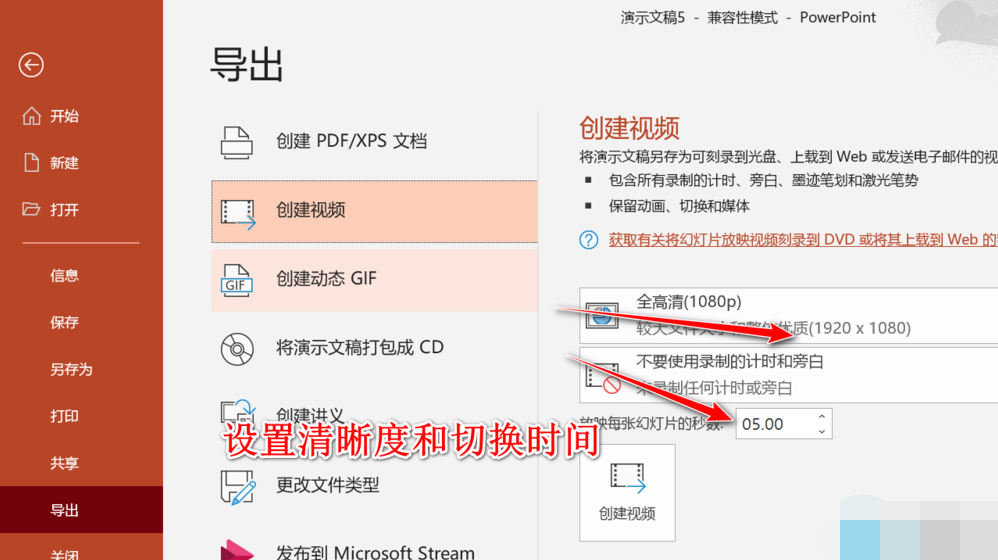
PPT动态图片视频制作教程
首先我们点击创建一个空白PPT,找到插入选项卡,在相册下拉选项中点击新建相册。
接下来,在打开的相册对话框中,我们点击从文件/磁盘插入图片,导入我们要使用的图片素材。
导入后我们可以改变图片的顺序,调整图片的旋转角度、灰度、亮度等。
调整完成后,点击创建,可以看到每张幻灯片自动插入了一张图片,第一页是用户名,可以删除。
插入图片后,我们可以设置图片的切换效果。如果没有特殊要求,可以全选,也可以随机选择。
设置好切换后,点击导出,选择视频,设置分辨率和切换时间,点击创建视频。
分享到: